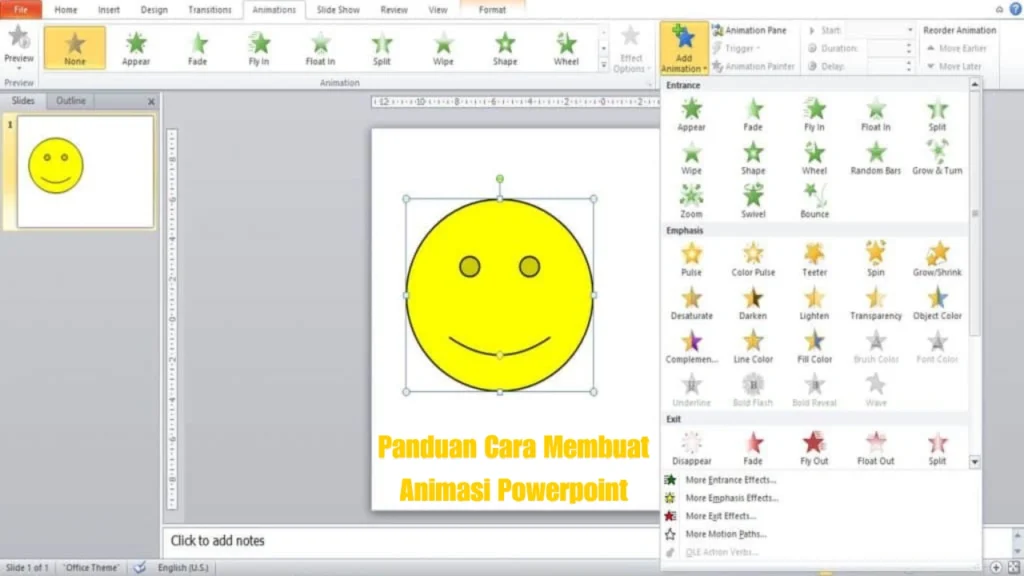Panduan cara membuat animasi powerpoint penting dipahami guna menghasilkan presentasi menarik dan tidak membosankan. Simak pembahsan lengkap ini.
Cara membuat animasi powerpoint penting untuk dipelajari guna mempercantik tampilan slide presentasi. Animasi pada powerpoint dapat berupa seperti memunculkan suatu objek, penggantian warna objek, menghilangkan objek, menggerakan objek dan lain sebagainya. Terkadang masih sering dijumpai penerapan animasi yang kurang tepat sehingga membuat presentasi terlihat kurang menarik. Oleh karena itu, berikut akan dijelaskan mengenai panduan lengkap cara membuat animasi powerpoint dengan baik dan benar.
Macam-macam Animasi Powerpoint
Sebelum paham tentang cara membuat animasi powerpoint, pengguna harus pahami dulu apa jenis-jenis animasi yang ada di powerpoint. Setiap animasi memiliki fungsi yang berbeda-beda.
- Entrance Effect
Animasi ini akan membuat tampilan objek dari yang semula tidak ada menjadi ada.
- Emphasis Effect
Efek yang satu ini akan memberikan penekanan tertentu pada suatu objek yang mana akan membuat tampilan menjadi terlihat sedikit lebih menonjol. Contohnya yaitu menu fill colour.
- Exit Effect
Animasi ini akan memberikan efek hilang pada suatu objek presentasi. Contohnya yaitu menu fase.
- Motion Path
Animasi jenis ini berfungsi sebagai pemindahan objek dari satu titik ke titik lainnya. Contohnya yaitu menu animasi lines.
Cara Membuat Animasi Powerpoint Dengan Mudah
Berikut akan dijelaskan mengenai langkah-langkah dalam cara membuat animasi powerpoint yang menarik.
- Tentukan objek mana yang akan dianimasikan
Langkah ini merupakan salah satu bagian terpenting dalam cara membuat animasi powerpoint. Pengguna bisa menyorot text yang ingin dianimasikan, pengguna juga bisa klik gambar atau shape yang ingin ditambahkan dengan efek animasi.
- Tentukan animasi mana yang paling sesuai
Langkah berikutnya, pengguna dapat memilih untuk menggunakan animasi tertentu sesuai dengan preferensi masing-masing. Penggunaan bisa memilih 4 jenis animasi yang sudah dijelaskan sebelumnya. Langkah detailnya sebagai berikut.
- Bukalah tab Animations, selanjutnya klik tanda panah kebawah.
- Pengguna akan dibawa ke tampilan jenis-jenis animasi.
- Lalu klik animasi mana yang ingin digunakan.
Pengguna juga bisa mengklik varian animasi tertentu yang ingin diterapkan ke dalam slide presentasi.
- Atur Waktu Animasi
Setelah paham tentang langkah-langkah cara buat animasi powerpoint, berikut akan dijelaskan mengenai langkah-langkah menyeting durasi animasi.
- Klik objek yang sudah diberi animasi sebelumnya.
- Klik tab Animations dan selanjutnya klik Animation Pane.
- Langkah ini dapat dilakukan dengan cara klik tulisan atau objek yang ingin diatur durasi animasinya.
- Berikutnya klik bagian Timing.
- Tentukan lama durasi sesuai dengan preferensi masing-masing.
- Jangan Lupa Atur Urutan Animasi Agar Tidak Terbolak Balik
Setelah paham tentang cara buat animasi di powerpoint dan pengaturan durasinya, berikut akan dijelaskan mengenai langkah-langkah dalam mengurutkan animasi agar tidak terbolak balik.
- Klik pada objek yang sudah diterapkan animasi sebelumnya.
- Selanjutnya klik menu tab Animations, kemudian pada bagian timing klik opsi move earlier. Move earlier berfungsi untuk menjalankan animasi terlebih dahulu, sedangkan move later berfungsi untuk menjalankan animasi di bagian akhir.
- Atur keseluruhan animasi pada setiap slide agar urutannya tidak akan terbolak-balik.
Tips Dalam Menggunakan Fitur Animasi
Setelah paham tentang keseluruhan step dalam cara buat animasi di powerpoint dengan baik dan benar, pengguna perlu paham tentang beberapa tips penggunaan animasi pada presentasi powerpoint.
- Pilih animasi yang sederhana dan tidak berlebihan
- Jangan memaksakan penggunaan animasi apabila tidak diperlukan.
Apabila tidak diperlukan, sebaiknya janganlah gunakan animasi karena jika penggunaanya tidak tepat malah akan mengakibatkan kesan preservasi yang kurang serius.
- Pilihlah durasi terbaik
Pilihlah durasi yang tepat, apabila durasi animasi terlalu cepat atau lambat akan mengakibatkan fokus audience terganggu.
- Urutkan setiap animasi dengan benar
Urutan yang salah pastinya akan membuat audience kebingungan bahkan dapat menimbulkan perbedaan pemahaman.
- Review total seluruh slide presentasi
Sebelum ditampilkan di depan audience, penggunaan dapat melihat ulang persentasi dari seluruh slide. Dan apabila terdapat beberapa kekurangan, pengguna dapat melakukan edit pada saat itu juga.
Kesimpulan
Berikut tadi penjelasan mengenai panduan lengkap cara membuat animasi powerpoint yang bisa diikuti oleh para pengguna Ms Powerpoint. Pada dasarnya fitur animasi akan membuat suatu presentasi jadi lebih menarik apabila diterapkan dengan baik dan tidak berlebihan. Terlalu banyak menggunakan animasi pada suatu slide akan menjadikan fokus audience terpecah. Pengguna disarankan untuk menerapkan tips-tips di atas sehingga membuat presentasi terlihat lebih rapi, mudah dipahami, dan tidak berlebihan. Untuk membuat suatu presentasi yang bagus dan profesional memerlukan banyak waktu dan latihan. Selamat mencoba!!!